Создание экранных форм
Форму можно создавать несколькими разными способами. Для того чтобы создать новую форму, надо выбрать позицию «Формы» в окне базы данных и нажать на кнопку «Создать». После этого появится окно «Новая форма».

Рисунок 3.17 – Создание новой формы
1. Создание форм с помощью мастера
При создании формы, связанной с таблицами базы данных, лучше сначала воспользоваться помощью мастера, а потом модифицировать полученную таким образом форму. Это ускорит и упростит процесс создания форм. В окне«Новая форма», кроме выбора способа создания/вида формы, можно определить и источник данных для создаваемой формы.
Следующим шагом при создании форм является выбор полей, которые будут включены в экранную форму. Поля могут переноситься в форму по одному и все сразу. В первом случае надо позиционироваться на нужное поле и нажать на кнопку с одинарной стрелкой, направленной вправо.
Далее необходимо определить вид формы, т.е. способ размещения выводимых в форму данных и далее стиль формы.
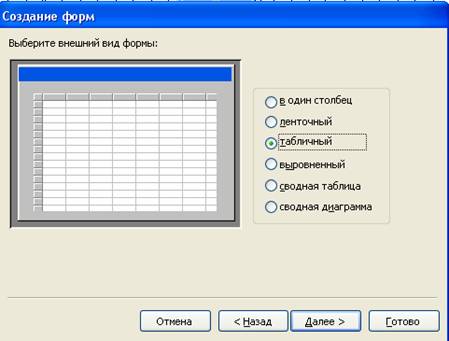
Рисунок 3.18 – Определение внешнего вида формы
Разработанную с помощью мастера форму можно доработать с помощью конструктора форм. При этом возможно изменение расположения различных элементов формы, их размера, цвета и других свойств. Часть изменений выполняется при помощи мышки прямо на планшете формы. Другая часть свойств элементов формы может быть изменена в окне свойств, которое вызывается правой клавишей мышки и выбором команды Свойства. Пример окна свойств поля Специальность приведен на рисунке 3.19.
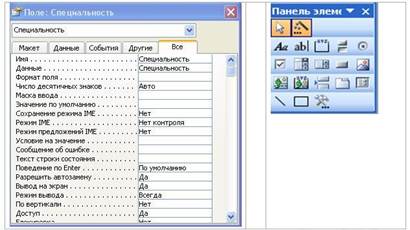
Рисунок 3.19 – Окно свойств и панель элементов
При необходимости размещения в форме нового элемента его перетаскивают из панели элементов и размещают в требуемую позицию формы. После этого для нового элемента открывается окно свойств, и определяются необходимые свойства. В качестве элементов графического интерфейса на панели элементов представлены: надписи, поля ввода, переключатели, флажок, кнопка, графический объект.
Виды экранных форм
1. Многостраничные формы. Создаются в том случае, если элементов в форме много и размещение их на экране загромождает пространство формы. Для создания таких форм используется элемент управления «Разрыв страницы».
2. Формы с несколькими вкладками (рисунок 3.20).

Рисунок 3.20 – Форма с несколькими вкладками
3. Кнопочная форма. Эта форма открывает другие формы или отчеты базы данных. Пример такой формы приведен на рисунке 3.21.
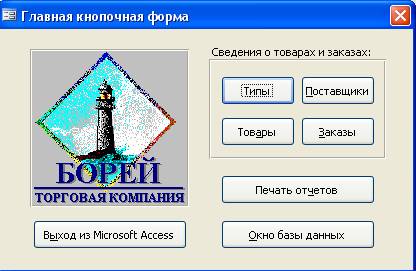
Рисунок 3.21- Главная кнопочная форма
Дата добавления: 2016-04-11; просмотров: 2747;
